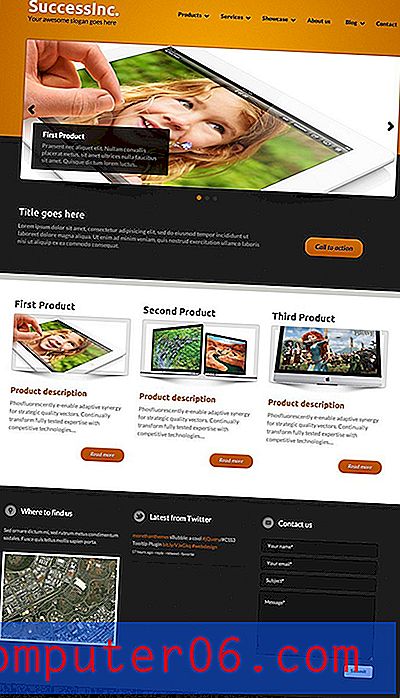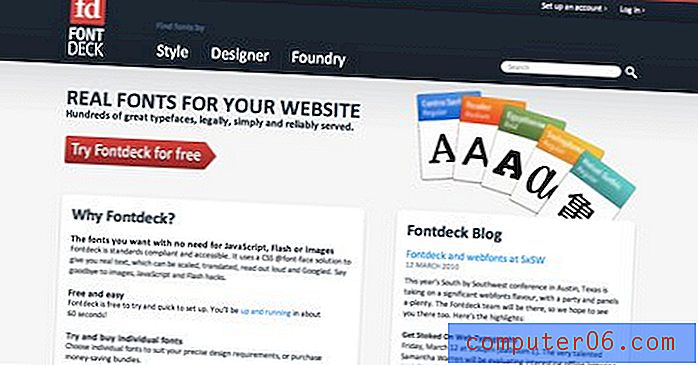So stoppen Sie E-Mail-Benachrichtigungen in Google Kalender
Google Kalender ist eine beeindruckende und süchtig machende Methode zur Verwaltung Ihres Zeitplans. Durch die Möglichkeit, es in die übrigen Google-Produkte wie Ihre Google Mail-E-Mail-Adresse zu integrieren, können Sie bequem an Ereignisse oder Anlässe erinnert werden, ohne sich selbst daran erinnern zu müssen. Wenn Sie ein Smartphone haben, kann der Kalender außerdem in Ihr Gerät integriert werden, um Sie daran zu erinnern, dass sich ein Ereignis nähert. Sie können Ihren Kalender sogar so konfigurieren, dass Sie eine E-Mail-Benachrichtigung erhalten, wenn Ihr Telefon auf Ihr E-Mail-Konto zugreifen kann, nicht jedoch auf Ihren Google Kalender. Leider kann dies für viele Menschen mit kompatiblen Smartphones dazu führen, dass zwei Benachrichtigungen gleichzeitig über die Kalenderbenachrichtigung und per E-Mail gesendet werden. Es gibt jedoch keinen Grund, weiterhin von diesem System belästigt zu werden, da es sehr einfach ist, E-Mail-Benachrichtigungen aus Google Kalender zu stoppen .
So deaktivieren oder deaktivieren Sie Google Kalender-Benachrichtigungen
Das Google Kalender-Benachrichtigungssystem ist tatsächlich sehr anpassbar, sodass Sie die Arten von Benachrichtigungen konfigurieren können, die Sie erhalten möchten, wie lange vor dem Ereignis, an das Sie erinnert werden möchten, und Benachrichtigungseinstellungen jederzeit entfernen oder hinzufügen können.
Die Standardeinstellungen für den Kalender enthalten eigentlich keine Ereigniserinnerungen. Wenn Sie jedoch wie ich sind und das erste Mal wussten, dass dies eine Option ist, haben Sie sie wahrscheinlich sofort konfiguriert. Ich hatte meine Google Kalender-Benachrichtigungseinstellungen tatsächlich eingerichtet, lange bevor ich jemals ein Smartphone hatte, und wusste nicht, dass sie ärgerlich sein könnten, bis ich sie eine Weile verwendet hatte.
Stellen Sie zum Deaktivieren Ihrer Google Kalender-Benachrichtigungen sicher, dass Sie in Ihrem Google-Konto angemeldet sind. Navigieren Sie anschließend zu calendar.google.com, um auf Ihren Kalender zuzugreifen.
Auf der linken Seite des Fensters befinden sich alle Kalender, die Ihrem Google-Konto zugeordnet sind. Klicken Sie daher auf den Dropdown-Pfeil rechts neben dem, für den Sie Benachrichtigungen deaktivieren möchten, und klicken Sie dann auf Benachrichtigungen .

Auf diesem Bildschirm finden Sie alle Optionen zum Konfigurieren von Benachrichtigungen und Ereigniserinnerungen für Ihren Google Kalender.
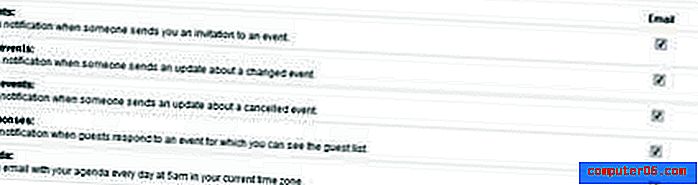
Klicken Sie auf das Feld unter der Spalte E-Mail für jede Art von Benachrichtigung, die Sie deaktivieren möchten. Sie können Erinnerungen auch im oberen Bereich dieses Fensters deaktivieren, indem Sie auf den Link zum Entfernen rechts neben der Erinnerungseinstellung klicken.

Wenn Sie die Einstellungen auf dieser Seite abgeschlossen haben, klicken Sie oben im Fenster auf die Schaltfläche Speichern, um Ihre Änderungen zu übernehmen.
Wenn Sie mehrere Kalender bearbeiten möchten, müssen Sie auch die Benachrichtigungen für diese ändern, indem Sie das oben beschriebene Verfahren ausführen.